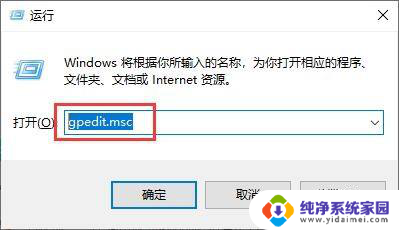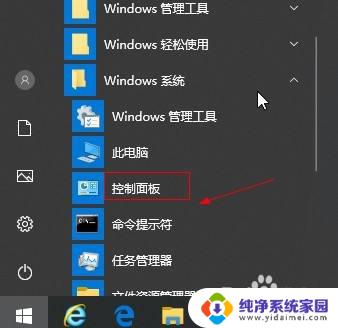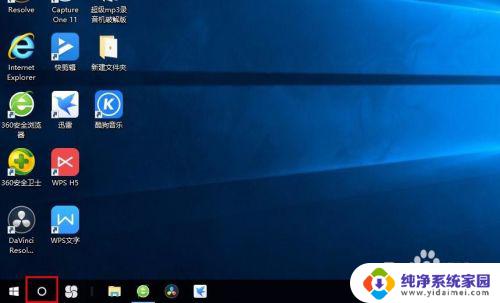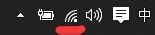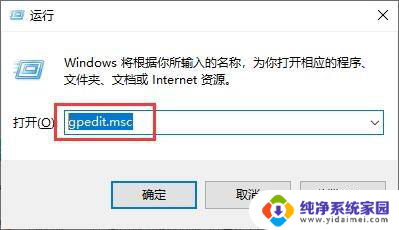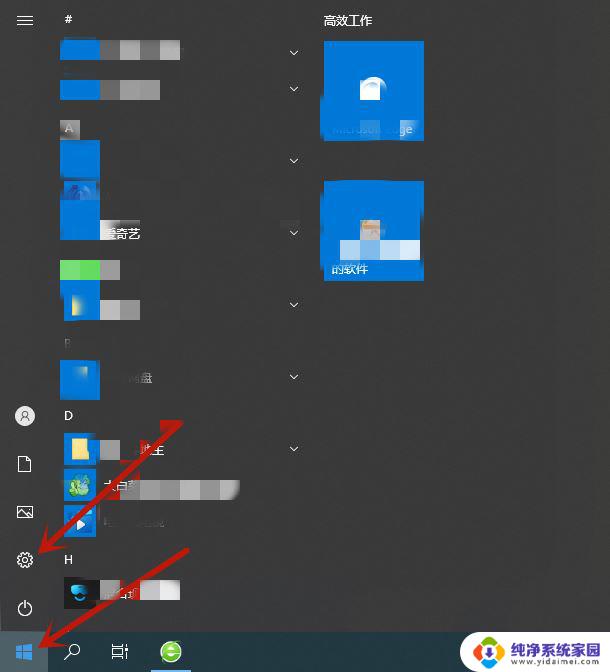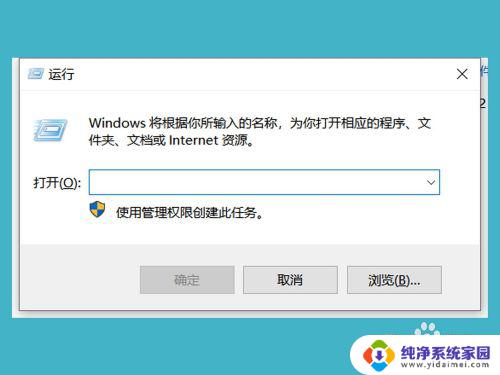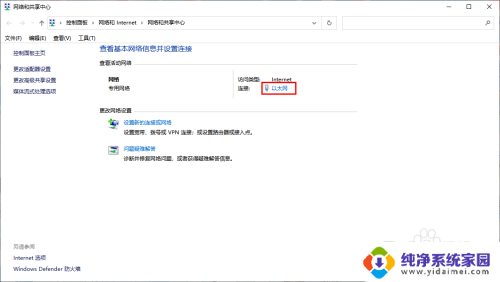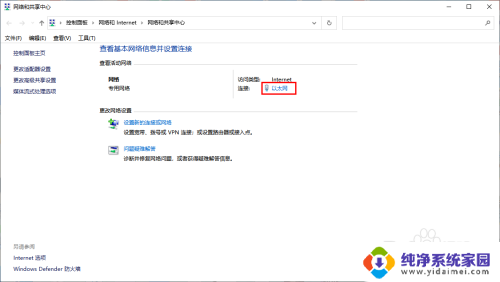网卡连接速度怎么设置 Windows10系统设置网卡速率的步骤
更新时间:2023-09-02 10:35:07作者:yang
网卡连接速度怎么设置,在如今高速互联网的时代,网卡连接速度的设置对于我们的上网体验至关重要,特别是在使用Windows10系统的情况下,我们可以通过简单的步骤调整网卡的速率,以满足我们的需求。通过设置网卡速率,我们可以获得更稳定、更快速的网络连接,无论是在工作中还是娱乐中,都能大大提升我们的效率和体验。接下来我们将详细介绍Windows10系统设置网卡速率的步骤,让我们一起来了解吧。
具体方法:
1.第一步:在系统桌面右键点击“此电脑”选择并点击“属性”设置,然后在系统中选择并点击“设备管理器”。
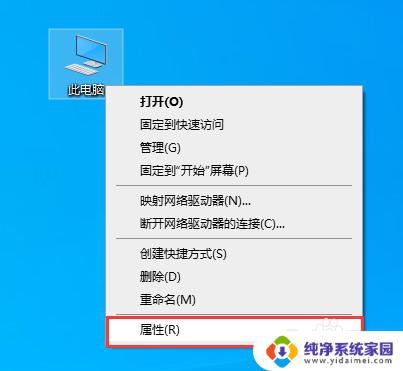
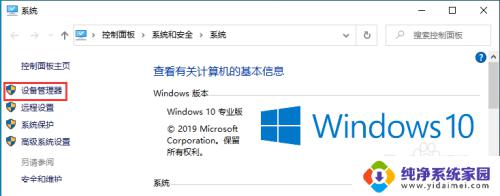
2.第二步:在设备管理器中找到“网络适配器”选项中的网卡并双击它,然后在网卡的属性窗口选择“高级”。
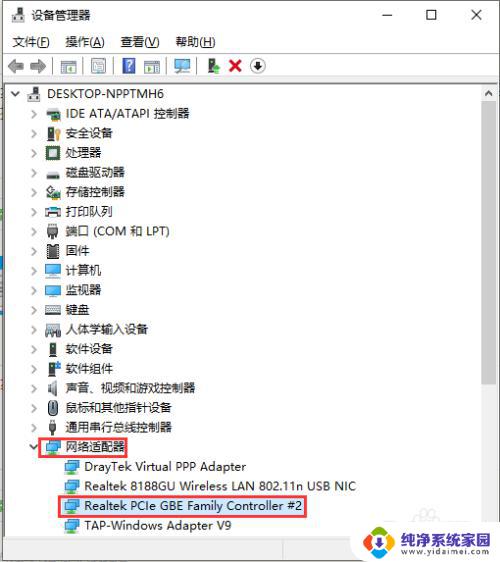
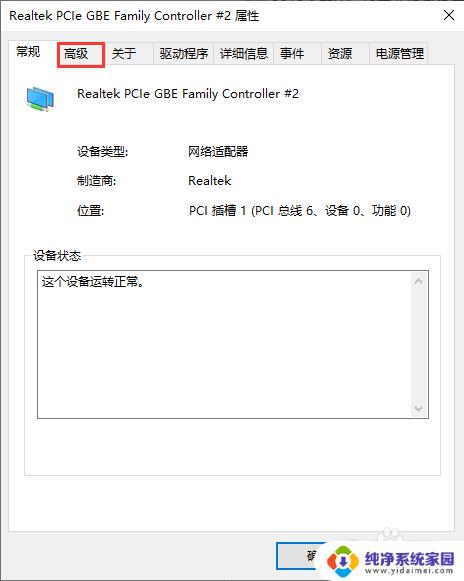
3.第三步:在属性列表里面选择“连接速度和双工模式”,在其右侧“值”下方选择对应的网络速度。之后确定即完成所有设置。
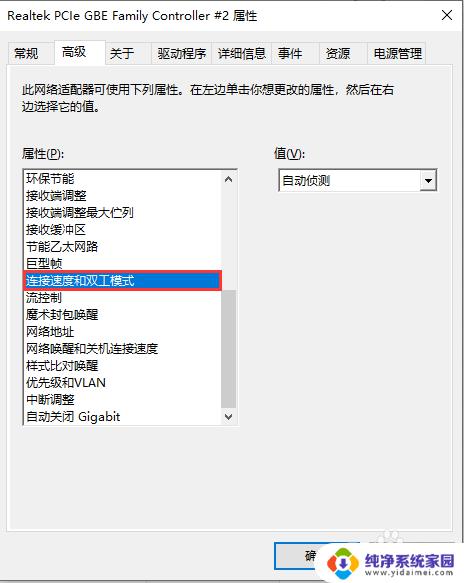
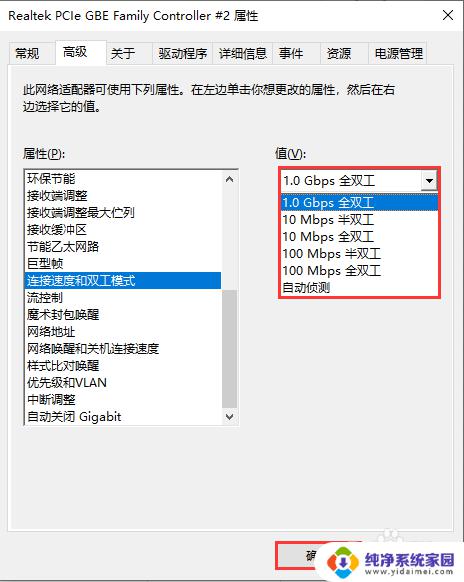
以上就是如何设置网卡连接速度的全部内容,如果您还有疑问,请参考小编的步骤进行操作,希望这对大家有所帮助。